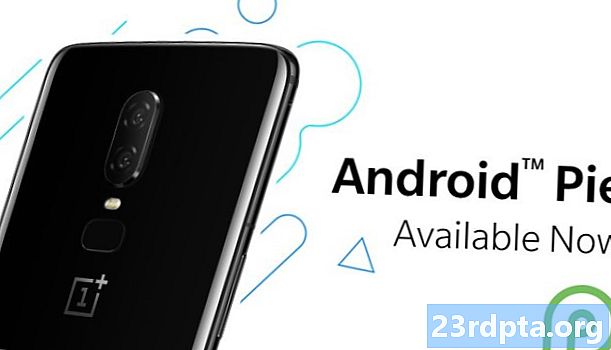Contenuto
- Dovresti eliminare la cronologia del browser di Google e i dati di ricerca?
- Come guardare i tuoi dati di Google
- Come disabilitare la cronologia di Google
- Come eliminare la cronologia di Google
- Avvolgendo
- Relazionato

Probabilmente è sicuro dire che ci conosce meglio anche dei nostri amici e parenti più stretti. Scherzi a parte, il gigante della ricerca memorizza tutta la storia di Internet che passa attraverso uno qualsiasi dei loro prodotti o servizi. E questo dice molto, considerando che Google è praticamente ovunque.
Per fortuna, sono anche abbastanza trasparenti sui tuoi dati e ti fanno sapere tutto quello che hanno. Puoi anche eliminare ciò che sanno di te, se lo desideri. In questo post ti mostreremo esattamente come è fatto. Quindi, senza ulteriori indugi, passiamo attraverso e ti insegniamo come eliminare la cronologia di Google.
Dovresti eliminare la cronologia del browser di Google e i dati di ricerca?
Comprendiamo un'azienda che sa così tanto di te che può interessare. Si può presumere che alcuni di voi vorrebbero eliminare la cronologia di Google a causa di problemi di privacy. Possiamo vedere perché! Dando una rapida occhiata alla mia cronologia, posso vedere che hanno tutte le mie informazioni di navigazione, posizione, app, YouTube e dispositivo, tra le altre cose.
Ma mentre cancellare la cronologia di Google può aiutarti a dormire meglio di notte, aggraverà anche la tua esperienza online durante le ore di veglia. Questo perché Google utilizza tutti questi dati per rendere le cose più convenienti per te.

Hai mai ricevuto una notifica sul traffico di Google Now prima di andare al lavoro? O hai visto le informazioni del tuo biglietto aereo essere estratte da un'e-mail? Google Maps sa dove lavori e vivi, facilitando la navigazione? Tutto ciò potrebbe essere sparito. Anche cose semplici come i consigli di ricerca diventeranno meno precisi.
E questa è solo la punta dell'iceberg. Tutti i servizi di Google collaborano per rendere il tuo utilizzo il più semplice e conveniente possibile. Ma la verità è che probabilmente usano anche i tuoi dati per cose che non ti piaceranno tanto. Sta a te decidere se sacrificare la convenienza per la privacy.
Come guardare i tuoi dati di Google
Dare un'occhiata a tutto ciò che Google sa di te è piuttosto semplice. Tutto quello che devi fare è andare alla pagina della cronologia di Google. Se hai effettuato l'accesso al tuo account Google, ti verranno presentate tutte le tue informazioni.
Visualizza la tua cronologia di Google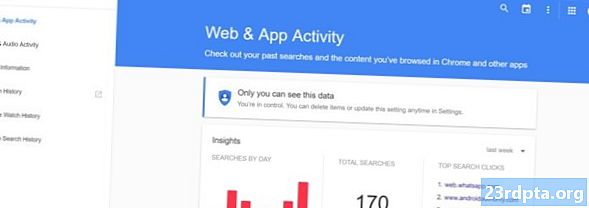
Ci sono più sezioni in questa pagina:
- Cronologia web e app
- Attività vocale e audio
- Informazioni sul dispositivo
- Cronologia delle posizioni
- Cronologia visualizzazioni di YouTube
- Cronologia delle ricerche di YouTube
Guardali attraverso: ci sono davvero cose interessanti all'interno. Ad esempio, adoro guardare la mia cronologia delle posizioni. Google sa davvero dove sei stato in ogni momento. È interessante guardare le mappe con tutte le tue posizioni ... ma è anche un po 'strano.
Nota: Quando dai un'occhiata alla disabilitazione o eliminazione della cronologia, tieni presente che le sezioni sopra elencate sono trattate in modo diverso. Se si desidera eliminare TUTTA la cronologia, è necessario ripetere la procedura per ognuna di esse. Ciò significa che è necessario eliminare i dati dalla Cronologia web e app, quindi eliminarli dall'Attività vocale e audio e così via.
Come disabilitare la cronologia di Google
Forse non vuoi cancellare la tua cronologia per sempre. Vuoi solo che rimanga inattivo per un po ', quindi riattivalo per continuare a goderti tutto ciò che Google ha da offrire. In questo caso, puoi semplicemente disabilitarlo ed essere sulla buona strada.
- Vai alla pagina della cronologia di Google da qualsiasi browser.
- Fai clic sulla sezione dati che desideri disabilitare. (ad es. Cronologia delle posizioni).
- Seleziona il pulsante del menu a 3 punti situato nell'angolo in alto a destra della pagina.
- Seleziona "Impostazioni".
- Troverai un interruttore accanto a "Le tue ricerche e attività di navigazione". Disattiva.
- Riceverai un avviso che ti dirà alcune informazioni su ciò che questa azione potrebbe causare.
- Selezionare "Pausa" se si desidera continuare con questo.
- Ripeti il processo per ciascuna delle sezioni della cronologia che desideri disabilitare. O da una qualsiasi delle pagine Impostazioni, seleziona “MOSTRA ALTRI CONTROLLI” e disattivalo tutti.
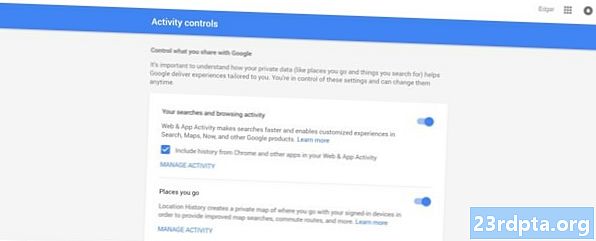
Come eliminare la cronologia di Google
Ora, se sei sicuro di ciò che stai facendo e vuoi davvero che tutto sia finito, ecco i passaggi necessari per eliminare tutti i tuoi dati di Google.
- Vai alla pagina della cronologia di Google da qualsiasi browser.
- Fai clic sulla sezione dati che desideri disabilitare. (ad es. Cronologia delle posizioni).
- Seleziona il pulsante del menu a 3 punti situato nell'angolo in alto a destra della pagina.
- Seleziona "Elimina opzioni".
- Puoi scegliere se eliminare i dati da oggi o ieri. Selezionando "Avanzate" potrai eliminare le ultime quattro settimane di attività. Ma se vuoi davvero che ogni singola traccia di informazioni scompaia puoi scegliere "Sempre".
- Fai la tua selezione e fai clic su "Elimina".
- Conferma la tua selezione
- Ripeti la procedura per ciascuna delle sezioni della cronologia che desideri eliminare.
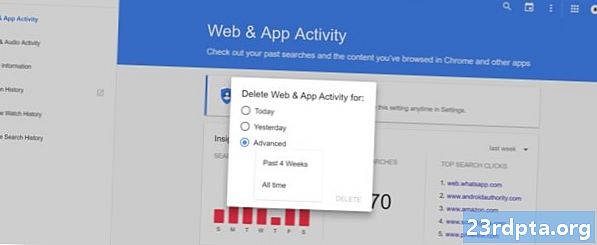
Avvolgendo
Va inoltre notato che se elimini la cronologia di Google dai tuoi computer, non ti renderai completamente invisibile a Google. Se disponi di un account Google per utilizzare servizi come Gmail, YouTube o altri, verrai monitorato. Per ulteriori informazioni su come eliminare il tuo account Google, vai alla nostra guida qui.
Ecco qui. Questo è tutto ciò che devi fare per ricominciare da capo. Tutti i tuoi dati di Google ora sono spariti e la tua privacy è al sicuro. Godere!
Relazionato
- Come utilizzare la ricerca inversa di immagini di Google sul tuo dispositivo Android
- Suggerimenti utili per aiutarti a utilizzare la Ricerca Google nel modo giusto
- 13 cose che non sapevi di poter fare con Google Home e Chromecast